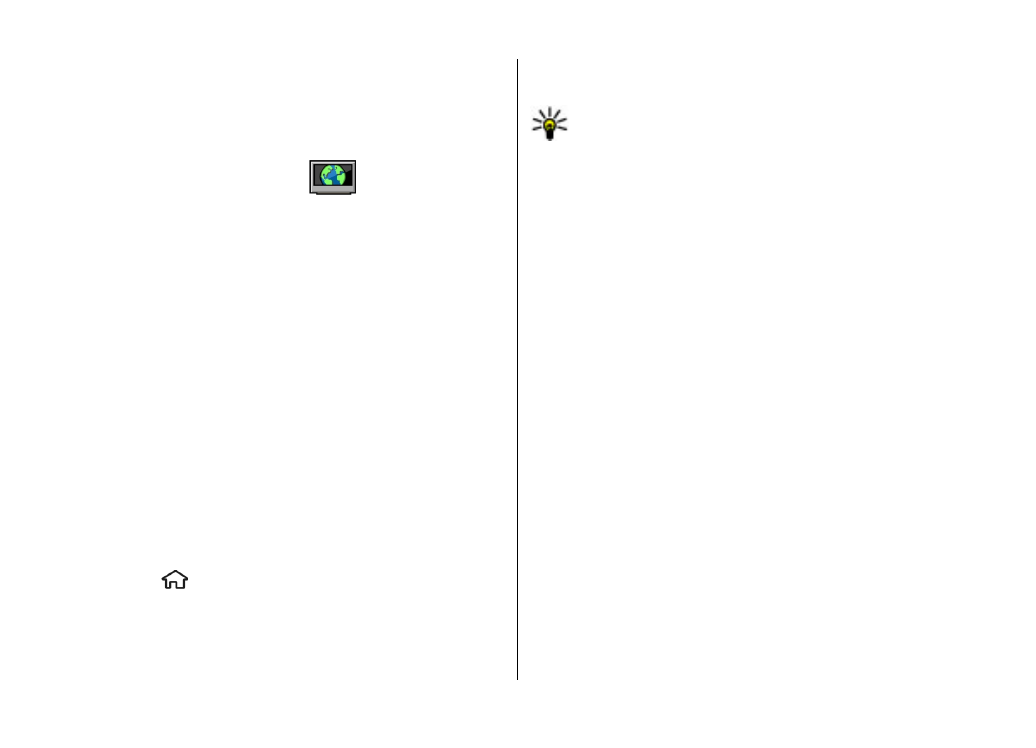
Videofájlok megtekintése és letöltése
Csatlakozás videoszolgáltatásokhoz
1. Válasszuk a
>
Alkalm.-ok
>
Videoközp.
lehetőséget.
2. Videoszolgáltatások telepítésének céljából egy
szolgáltatáshoz való csatlakozáshoz válasszuk a
Videotár
lehetőséget, majd válasszunk egy
videoszolgáltatást a szolgáltatási katalógusból.
Tipp: A videoszolgáltatásokhoz a multimédia menü TV
és videó lapján is hozzáférhetünk.
Videofájl megtekintése
A telepített videoszolgáltatások tartalmának böngészéséhez
válasszuk a
Videoinfók
lehetőséget.
Egyes videoszolgáltatások tartalma kategóriákba van
besorolva. A videofájlok közötti tallózáshoz válasszunk ki egy
kategóriát.
A szolgáltatásban lévő videofájl kereséséhez válasszuk a
Videó keresése
lehetőséget. A keresés nem minden
hálózaton áll rendelkezésre.
Bizonyos videofájlok folyamatosan letölthetők vezeték
nélküli kapcsolaton keresztül, másokat viszont először le kell
tölteni a készülékre. Videó letöltéséhez válasszuk az
Opciók
>
Letöltés
parancsot. Ha kilép az alkalmazásból, a
letöltés a háttérben folytatódik. A letöltött videofájlok a Saját
videók mappába kerülnek.
A videofájl folyamatos letöltéséhez, illetve a letöltött fájl
megtekintéséhez válasszuk az
Opciók
>
Lejátszás
lehetőséget. A videofájl lejátszása közben a
választógombokkal és a vezérlőgombbal kezelhetjük a
lejátszót. A hangerő beállításához használja a hangerő
gombot.
Internet
© 2009 Nokia. Minden jog fenntartva.
48
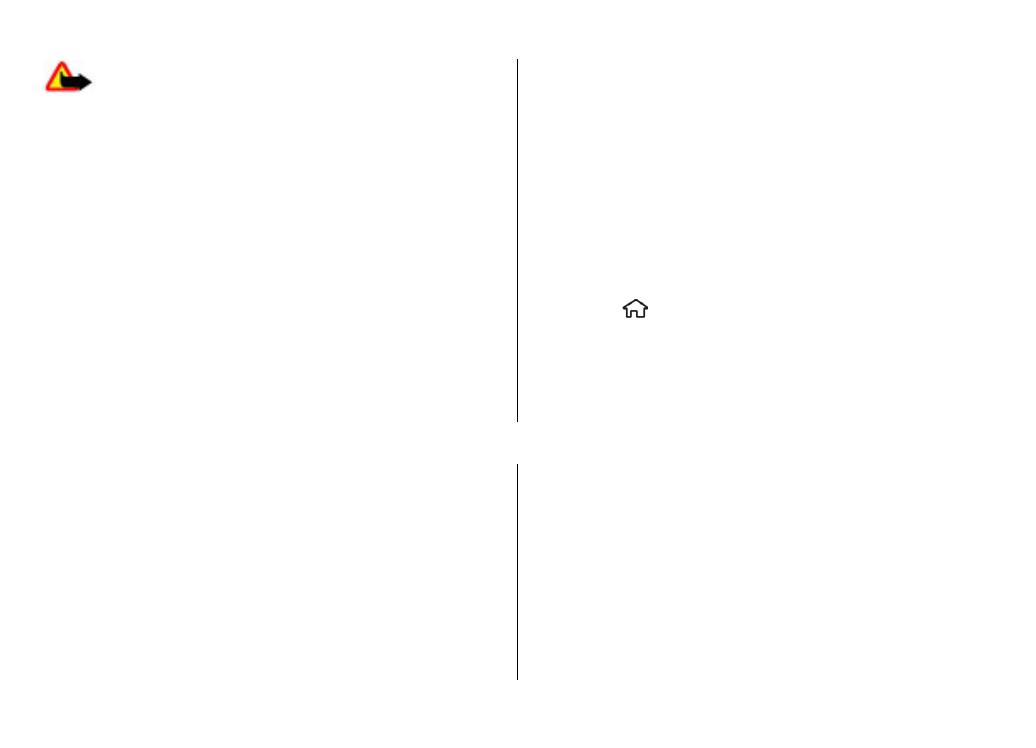
Figyelmeztetés: Zenét mérsékelt hangerővel
hallgassunk. Ha folyamatosan nagy hangerőnek tesszük ki
magunkat, az károsíthatja a hallásunkat.
Válasszuk az
Opciók
lehetőséget, majd a következő opciók
egyikét:
●
Letöltés folytatása
— szüneteltetett vagy megszakadt
letöltés folytatása.
●
Letöltés megszakítása
— letöltés megszakítása.
●
Előnézet
— videofájl előnézetének megtekintése.
●
Webinfó adatai
— a videofájl adatainak megtekintése.
●
Lista frissítése
— a videofájllista frissítése.
●
Hiv. megny. böng.-ben
— hivatkozás megnyitása az
internetböngészőben.
Letöltések időzítése
Ha az alkalmazásban a videofájlokra vonatkozóan
automatikus letöltés van beállítva, az nagy adatforgalmat is
eredményezhet a szolgáltató hálózatán. Az adatátviteli
díjakról szóló további tájékoztatásért forduljunk a
szolgáltatóhoz. Ha egy szolgáltatás videofájljaihoz
szeretnénk automatikus letöltést beállítani, válasszuk az
Opciók
>
Letöltések időzítése
lehetőséget. A
videoközpont naponta a megadott időpontban
automatikusan letölti az új videofájlokat.
Egy ütemezett letöltés visszavonásához letöltési módként
válasszuk a
Kézi letöltés
lehetőséget.